So verwenden Sie Google Fotos anstelle von iCloud auf einem iPhone
Die meisten Menschen verwenden ein einziges Ökosystem, um alle ihre Dateien online zu speichern. Diejenigen, die sich für Google Fotos anstelle von iCloud auf ihrem iPhone entschieden haben, fragen sich möglicherweise, wie sie ihr Telefon so einstellen können, dass ihre Bilder automatisch auf Google Fotos hochgeladen werden.
Unabhängig davon, ob Sie die Nutzung der Google-Plattform erweitern oder ein absoluter Neuling sind, finden Sie hier eine vollständige Anleitung zum Ersetzen von iCloud durch Google Fotos auf Ihrem iPhone.
Was ist Google Fotos?
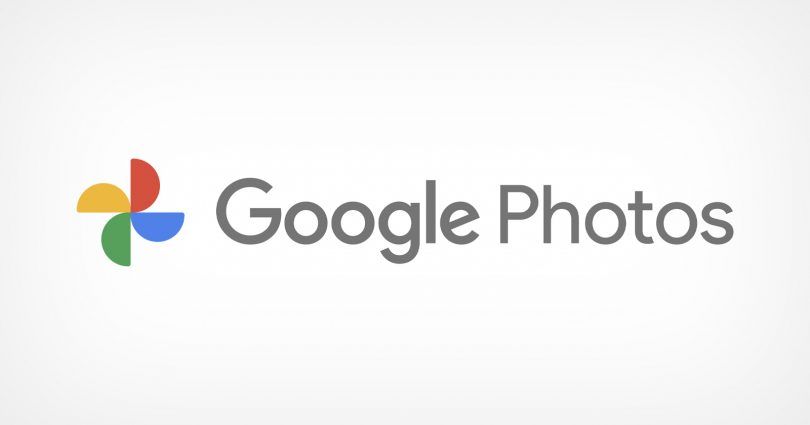
Google Fotos ist die Fotospeicherlösung von Google. Auf der Plattform können Sie Fotos in Ihrem Google-Konto in der Cloud speichern. Diese Fotos können über die Google Fotos-App auf allen Ihren Geräten synchronisiert werden.
Mit 15 GB kostenlosem Speicherplatz können Sie Ihre Fotos in der Originalqualität oder in einer komprimierten, hochwertigen Alternative speichern. Es klingt zwar nicht nach viel, aber Sie können ein paar Fotos über mehrere Jahre hinweg speichern, bevor Sie ein Upgrade durchführen und für mehr Speicher bezahlen müssen.
Google bringt auch einige fantastische Funktionen auf den Tisch. Mit Gesichts- und Haustiererkennung, erweiterter Suche, einfacher Freigabe, Bearbeitung und Google Lens ist Ihnen ein fantastisches und funktionsreiches Erlebnis auf der Plattform garantiert.
Wenn Sie immer noch nicht von den Vorteilen von Google Fotos überzeugt sind, lesen Sie einige weitere Gründe, warum Sie Google Fotos auf Ihrem iPhone verwenden sollten.
So richten Sie die Google Fotos-App auf dem iPhone ein
Zuerst müssen Sie die Google Fotos-App auf Ihrem iPhone installieren. Sie können Google Fotos kostenlos aus dem App Store herunterladen.
Herunterladen: Google Fotos (kostenlos)
Nach dem Herunterladen werden Sie von der App aufgefordert, auf Ihre Fotos zuzugreifen. Während Sie mit den iOS-Datenschutzfunktionen auswählen können, auf welche Fotos Sie zugreifen möchten, ist es am besten, den Zugriff auf alle Ihre Fotos zuzulassen, um die App optimal zu nutzen.
Sie müssen sich entweder mit einem Google-Konto anmelden oder ein neues erstellen. Wenn Sie eine erstellen müssen, können Sie dies ganz einfach über die App tun. Wenn Sie sich bereits zuvor auf Ihrem iPhone in Ihrem Google-Konto angemeldet haben, können Sie sich anmelden, ohne Ihre Anmeldeinformationen erneut eingeben zu müssen.
Sie haben jetzt die Google Fotos-App so eingerichtet, dass sie auf Ihrem Gerät funktioniert! Wenn Sie möchten, können Sie die App als Ersatz für die Fotos-App verwenden und Ihre Fotos in Ihrem Google-Konto sichern.
Verschieben von Fotos von iCloud zu Google Fotos
Sobald Sie Google Fotos eingerichtet haben, möchten Sie Ihre Fotos wahrscheinlich von iCloud migrieren. Dies bedeutet, dass sich alle Ihre Fotos am selben Ort befinden und Sie weiterhin auf Fotos zugreifen können, die Sie bereits gesichert haben, wenn Sie iCloud Photos ausschalten.
Es gibt einige Möglichkeiten, dies zu tun. Wenn sich die Fotos noch auf Ihrem iPhone befinden, können Sie sie direkt über die Google Fotos-App sichern. Wenn sie sich nicht mehr auf einem Ihrer Geräte befinden, müssen Sie das Google Fotos-Tool auf Ihrem Computer oder auf der Datenschutz-Website von Apple verwenden .
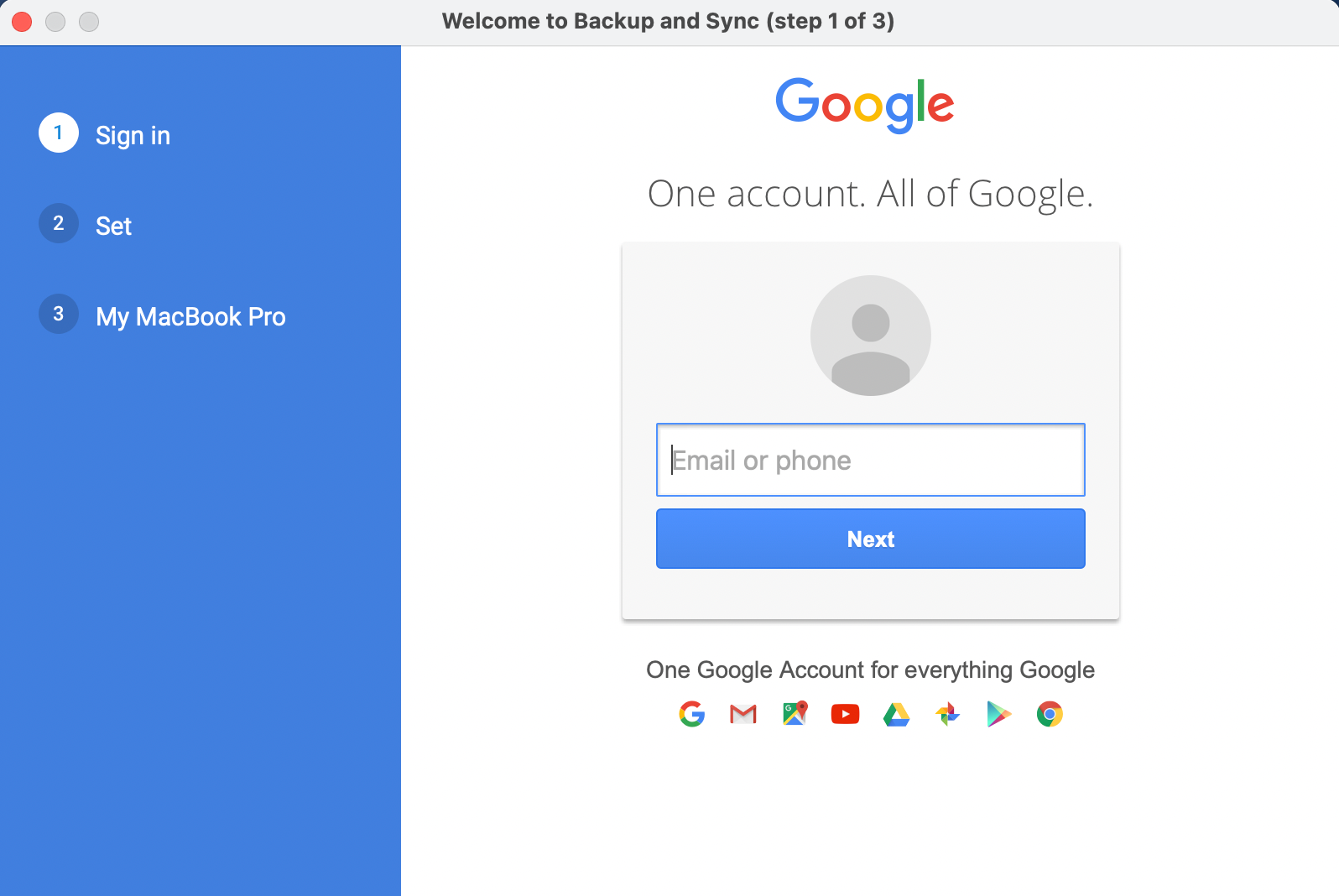
Wir haben einen ausführlichen Artikel zum Migrieren Ihrer Fotos von iCloud zu Google Fotos, wenn Sie mehr dazu benötigen.
So deaktivieren Sie iCloud-Fotos
Nachdem Sie alle in Google Fotos eingerichtet sind, möchten Sie iCloud-Fotos deaktivieren, um zu verhindern, dass Ihre Fotos auch in iCloud gesichert werden. Sie müssen diesen Schritt nicht ausführen, wenn Sie eine Sicherungskopie Ihrer Fotos in iCloud sowie in Google Fotos erstellen möchten.
Dies ist einfach und verhindert, dass Ihre zukünftigen Fotos gesichert werden. Dies kann Ihnen auch dabei helfen, Speicherplatz in Ihrem iCloud-Konto zu sparen, was für Gerätesicherungen praktisch ist.
Hinweis: Dadurch werden auch alle in iCloud gespeicherten Fotos gelöscht. Stellen Sie daher sicher, dass Sie sie bereits auf Google Fotos migriert haben.
Gehen Sie zu Einstellungen auf Ihrem iPhone. Tippen Sie oben in der App auf Ihren Namen, um auf die iCloud-Einstellungen zuzugreifen. Tippen Sie in diesem Menü auf iCloud .
Sie sehen nun eine Liste der Umschalter für die verschiedenen Apps, die iCloud verwenden. Oben in der Liste sehen Sie Fotos . Dadurch wird ein neues Menü geöffnet und nicht umgeschaltet. Tippen Sie also darauf.
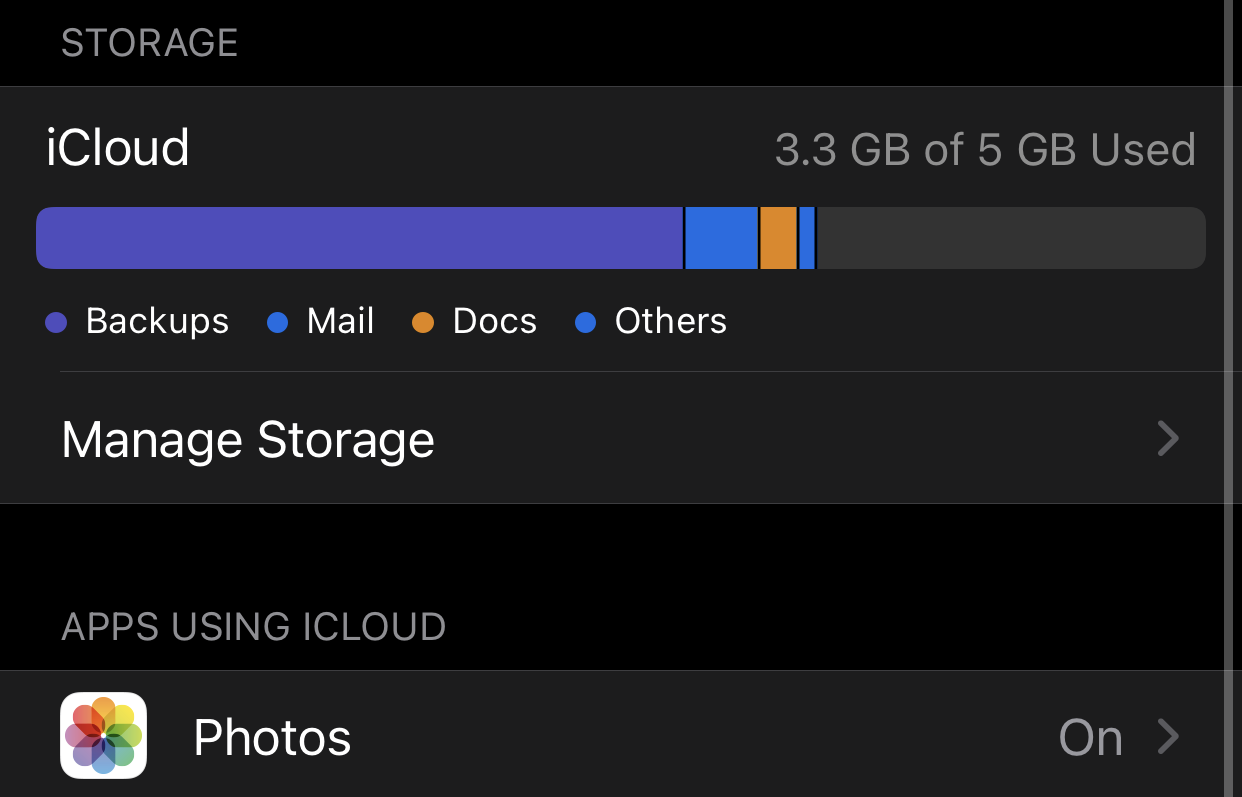
In diesem Menü sehen Sie Umschalter für iCloud-Fotos. Sie möchten iCloud Photos und My Photo Stream deaktivieren. Sie können freigegebene Alben eingeschaltet lassen , wenn Sie möchten, den Zugang zu allen Alben mit Ihnen durch iCloud geteilt zu halten.
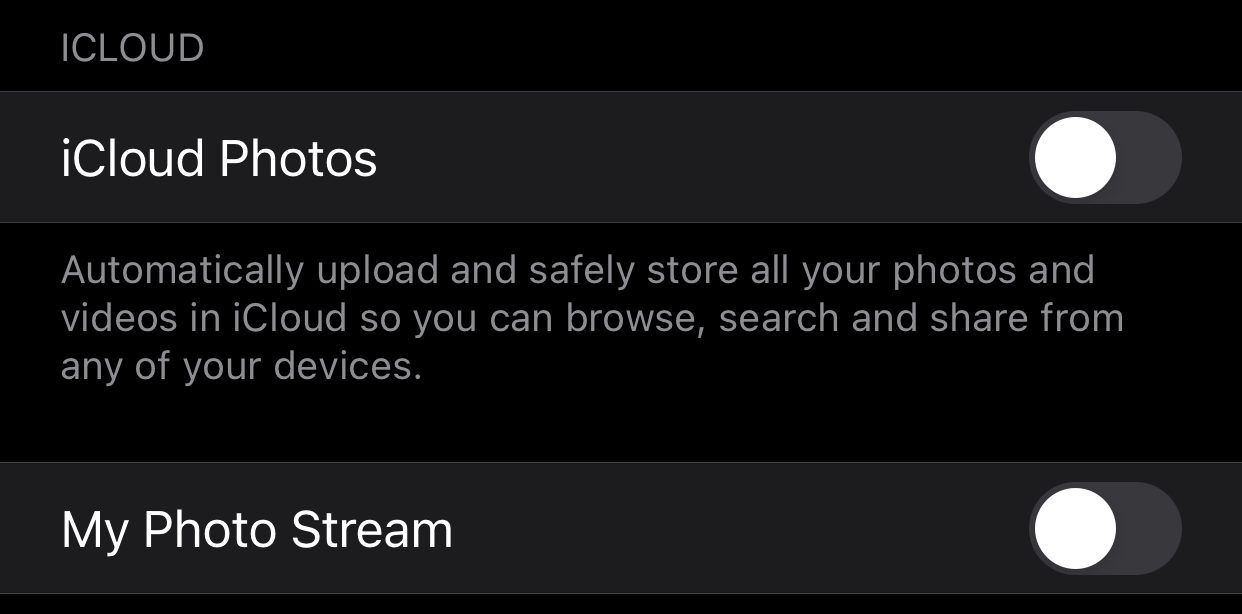
Sie haben iCloud Photos jetzt erfolgreich deaktiviert. Ihre Fotos werden nicht mehr in iCloud gesichert, sodass Sie sich voll und ganz auf Google Fotos verlassen können.
So laden Sie Fotos automatisch von Ihrem iPhone hoch
Google Fotos verfügt über eine praktische Funktion, mit der Sie Ihre Fotos automatisch von Ihrem iPhone auf die Plattform hochladen können. Sie müssen Ihre Fotos nicht manuell sichern, indem Sie jedes auswählen, was viel praktischer ist.
Hinweis: Wenn Sie diese Funktion zum ersten Mal aktivieren, werden Sie von der App gefragt, ob Sie über Mobilfunkdaten sichern möchten, wenn kein WLAN vorhanden ist. Es wird empfohlen, dass Sie Ihre Fotos nur über WLAN sichern, um sicherzustellen, dass Sie Ihr Datenlimit nicht überschreiten.
Öffnen Sie zunächst die Google Fotos- App auf Ihrem iPhone. Tippen Sie oben rechts auf Ihr Profilsymbol. Tippen Sie anschließend auf Fotos Einstellungen aus dem Dropdown - Menü.
Im Einstellungsmenü müssen Sie die oberste Option von Backup & Sync auswählen, um diese Einstellungen anzuzeigen. Stellen Sie in diesem Abschnitt sicher, dass der Schalter eingeschaltet ist. Dadurch wird sichergestellt, dass Ihre Fotos bei jedem Öffnen der App automatisch gesichert werden.
Da Ihre Fotos jetzt automatisch in Google Fotos gesichert werden, müssen Sie die Kopien auch nicht auf Ihrem Gerät aufbewahren. Sie können die Gerätekopien löschen, um Speicherplatz freizugeben. Sie können jetzt auf jedem Gerät von der Plattform aus auf alle diese Fotos zugreifen.
Ihre Fotos auf Google Fotos
Nachdem Sie Google Fotos vollständig auf Ihrem iPhone eingerichtet haben, müssen Sie sich keine Sorgen mehr machen, dass sie in iCloud gesichert werden. Alle Ihre Fotos werden an diesem einen Ort gespeichert. Sie können auf jedem Foto über die Google Fotos-App oder die Website auf diese Fotos zugreifen.
Nutzen Sie Google Fotos weiterhin und laden Sie auch alle Ihre alten Fotos hoch. Sie können alle Fotos auf Ihren Computer oder von einem externen Laufwerk hochladen, um diese auch in Google Fotos zu speichern.
